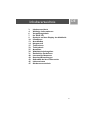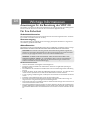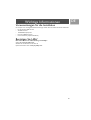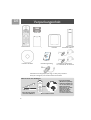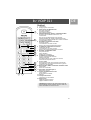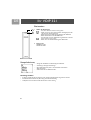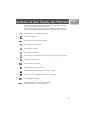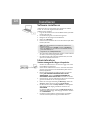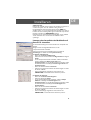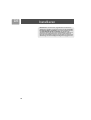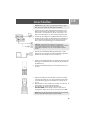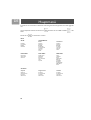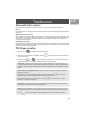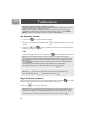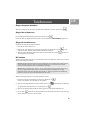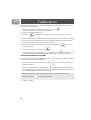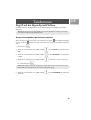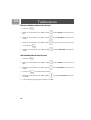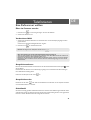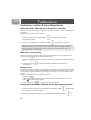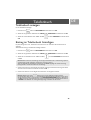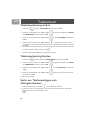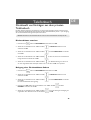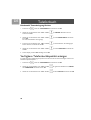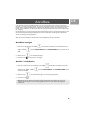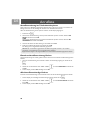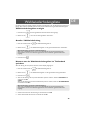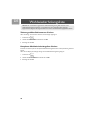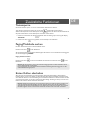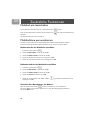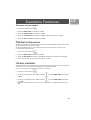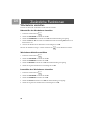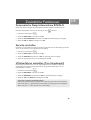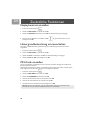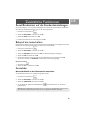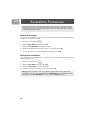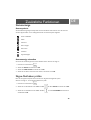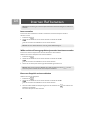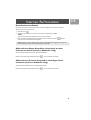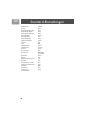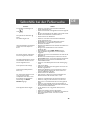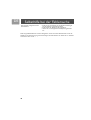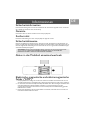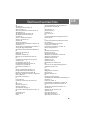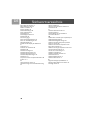Philips VOIP3212S/01 Benutzerhandbuch
- Kategorie
- IP-Telefone
- Typ
- Benutzerhandbuch
Dieses Handbuch eignet sich auch für

Bedienungsanleitung
Vor der Benutzung Mobilteil 24 Stunden laden.


3
DE
3 Inhaltsverzeichnis
4 Wichtige Informationen
6 Verpackungsinhalt
7 Ihr VOIP 321
9 Symbole auf dem Display des Mobilteils
10 Installieren
13 Anschließen
14 Hauptmenü
15 Telefonieren
23 Telefonbuch
27 Anrufliste
29 Wahlwiederholungsliste
31 Zusätzliche Funktionen
40 Internen Ruf benutzen
42 Standard-Einstellungen
43 Selbsthilfe bei der Fehlersuche
45 Informationen
47 Stichwortverzeichnis
Inhaltsverzeichnis

4
DE
Anweisungen für die Benutzung des VOIP 321
Das VOIP321 ist ein Telefon mit USB- und Festnetzanschluss, das mit Skype betrieben wird. Telefongespräche
können sowohl über das Internet als auch über das normale Festnetz abgewickelt werden.
Für Ihre Sicherheit
Sicherheitsinformation
Diese Geräteausstattung kann bei einem Stromausfall nicht für einen Notruf eingesetzt werden. Verwenden
Sie im Notfall ein alternatives Gerät, z.B. ein Handy.
Stromversorgung
Dieses Produkt benötigt eine 220-240 Volt Stromversorgung mit Einphasen-Wechselstrom, ausgenommen
IT-Installationen gemäß Norm EN 60-950.
Akkus/Batterien
Das Mobilteil wird mit zwei wiederaufladbaren Akkus des Typs NiMH AAA 1,2V 650mAh mit Strom versorgt.
BEIM EINSATZ FALSCHER AKKUTYPEN ERSCHEINT EIN WARNHINWEIS AUF DEM DISPLAY.
Sicherheitshinweise
> Halten Sie das Mobilteil von Flüssigkeiten und Feuchtigkeit fern.
> Zerlegen Sie weder das Mobilteil noch die Basisstation. Sie könnten mit gefährlichen Spannungen in
Berührung kommen.
> Die Ladekontakte der Ladeschale und die Akkus dürfen nicht mit leitenden Gegenständen in Berührung
kommen.
> Es besteht die Gefahr, dass das Telefon durch Blitzschlag beschädigt werden kann. Es ist daher bei einem
starken Gewitter empfehlenswert das USB- und das Telefonkabel vom Telefon abzuziehen.
> In einer Umgebung mit Explosionsgefahr, zum Beispiel bei einem Gasleck, darf das Mobilteil nicht benutzt
werden.
> Kleinkinder sind zu beaufsichtigen damit sie nicht mit dem Telefon spielen.
> Da zwischen dem Telefon und der Basisstation Funksignale ausgesendet werden, können Träger von
Hörgeräten durch unangenehme Störgeräusche beeinträchtigt werden.
> Dieses Telefon sollte nicht in unmittelbarer Nähe von medizinischen Einrichtungen oder von Personen mit
einem Herzschrittmacher benutzt werden.
> Die gegenseitige Beeinträchtigung des Telefons mit anderen elektrischen Geräten, z.B. Anrufbeantworter,
Fernseher, Radiogeräte ist nicht auszuschließen, wenn die Geräte zu dicht beieinander stehen. Halten Sie
beim Aufstellen der Basisstation einen Mindestabstand von einem Meter zu anderen elektrischen Geräten
ein.
ACHTUNG!
Das elektrische Netz wird gemäß der Norm EN 60-950 als gefährlich eingestuft. Das
Gerät kann nur durch Ziehen des Netzsteckers von der Stromversorgung getrennt werden. Verwenden
Sie daher eine gut zugängliche Steckdose, die sich in der Nähe des Gerätes befindet.
VORSICHT: ES BESTEHT EXPLOSIONSGEFAHR, WENN FALSCHE AKKUTYPEN IN DAS
MOBILTEIL EINGESETZT WERDEN. Nur wiederaufladbare Akkus verwenden. Ausschließlich die
empfohlenen Akkutypen verwenden. Akkus nicht mit dem Hausmüll entsorgen, beachten Sie die
örtlichen Vorschriften für die Sondermüllentsorgung.
Wichtige Informationen

5
DE
Voraussetzungen für die Installation
Ihr Computer muss nachfolgende Mindestanforderungen erfüllen, damit das Telefon einwandfrei funktioniert:
• PC mit Windows 2000 oder XP
• 400 MHz Prozessor
• 128 MB RAM Hauptspeicher
• Eine freie USB-Buchse am PC
• Internet-Anschluss (empfohlen Breitband)
Benötigen Sie Hilfe?
Mehr Informationen zur Fehlerbehebung und zu FAQ’s:
Online-Hilfe: www.p4c.philips.com
Selbsthilfe bei der Fehlersuche: siehe Seite 43
Update-Informationen unter: www.p4c.philips.com
Wichtige Informationen

6
DE
Was Sie sonst noch benötigen:
Einen PC oder Laptop
mit freiem USB-Port
Einen Telefonanschluss
• Internet-Anschluss
(Breitband empfohlen)
• Volle Kompatibilität ist
nur mit der auf der CD
ROM vorhandenen
Skype-Version gewähr-
leistet. Bei einem
Upgrade von Skype
können die neuen
Leistungsmerkmale
evtl. nicht funktionieren.
Verpackungsinhalt
Quick start guide
1
2
3
Connect
Install
Enjoy
Welcome
Mobilteil VOIP 321
Basisstation VOIP 321
Kurzbedienungsanleitung
1 Netzkabel für die Basisstation
und 1 Netzkabel für die Ladeschale
Telefonkabel und Leitungsadapter (falls nötig), um das RJ11/RJ11-Anschluss-
kabel (siehe nachfolgend) an der Telefonwanddose anzuschließen
2 Akkus AAA
Akkufachabdeckung
Ladeschale
Installations-CD ROM

7
DE
1
3
7
8
9
11
12
13
4
2
5
6
10
1415
Ihr VOIP 321
Mobilteil
1
Lautsprecher
2 Display, Symbole siehe Seite 9
3 Menü-Taste und Softtaste OK
Die Menüs aufzurufen.
Ein Menü auswählen.
Eine Funktion bestätigen.
4 Wahlwiederholung, Stumm- und Softtaste Back
Zwischen den Anruferinformationen hin- und
herzuschalten.
Die Liste der gewählten Rufnummern aufrufen.
Wahlwiederholung der zuletzt gewählten Rufnummer.
Gespräch stummschalten/Lautsprecher wieder einschalten.
Text und Ziffern löschen.
5 Anrufliste und Scrollen nach oben
Anrufliste aufrufen.
In Auswahlisten nach oben scrollen.
Rufton- und Lautsprecherlautstärke erhöhen.
6 Telefonbuch und Scrollen nach unten
Telefonbuch aufrufen.
In Auswahlisten nach unten scrollen.
Rufton- und Lautsprecherlautstärke vermindern.
7 Auschalt- und Beenden-Taste
Gespräch beenden.
Menüs schließen.
Mobilteil ein-/ausschalten.
8 Telefonieren- und R-Taste
Anrufen und Gespräche annehmen.
Flashsignal eingeben.
Gespräch annehmen oder via Skype ein zweites,
ankommendes Gespräch führen.
9 0 und + Taste
Zur Eingabe der Ziffer 0 bei der Rufnummerneingabe.
Gedrückt halten zur Eingabe des Pluszeichens (+) beim
Telefonieren mit SkypeOut.
10 Rautezeichen, Rufton ausschalten und Pause-Taste
Pausezeichen.
Rufton ein-/ausschalten.
11 Sterntaste und Tastensperre
Bedientasten sperren.
12 Internruf und Konferenz-Taste
Intern anrufen.
Dreierkonferenz aufbauen.
13 Mikrofon
14 Lautsprecher-Taste*
Lautsprecher ein-/ausschalten.
15 Skype-Taste
SkypeOut-Gespräche führen.
Skype-Kontaktliste aufrufen.
*Achtung:
Das Aktivieren des Freisprechens kann die
Hörerlautstärke plötzlich erheblich erhöhen. Halten Sie
daher das Mobilteil von Ihrem Ohr fern.

8
DE
Hauptfunktionen
• Anzeige der Kontaktliste auf dem Display des Mobilteils.
• Verbindungs- und Skype-Statusanzeige.
• Skype-Statusanzeige für jeden in der Kontaktliste vorhandenen
Ansprechpartner.
• Online-Status auf dem Mobilteil ändern.
Zweiwege Telefon
• Es können sowohl Anrufe über Skype als auch reguläre Festnetzgespräche angenommen werden.
• Einstellbare Ruftonmelodien für jede Leitung zur einfachen Erkennung.
• Anklopfton bei einem ankommenden Ruf auf einer anderen Leitung.
2
1
Basisstation
1 LED an der Basisstation
2Paging-Taste
Mobilteil(e) suchen.
Mobilteil anmelden.
- AN, wenn die Basis mit Strom versorgt wird.
- Blinkt normal bei einem ankommenden Telefongespräch oder
während eines Telefongespräches.
- Blinkt langsam beim Suchen (Paging-Funktion) der Mobilteile.
- Blinkt schnell während des Anmeldemodus.
- Konstant AN, wenn der USB-Stecker angeschlossen ist und die
Basis mit Strom versorgt wird.
- Blinkt, wenn eine Datenverbindung über USB besteht.
Ihr VOIP 321

9
DE
Bei der Erstinbetriebnahme müssen die Akkus evtl. erst für einige Minuten aufgeladen
werden, bevor Symbole auf dem Display erscheinen.
Auf dem Display erhalten Sie Informationen über die Bedienung und den Status Ihres
Telefons. In der Kopfzeile des Displays können die nachfolgenden Symbole erscheinen.
Das Mobilteil ist an der Basisstation angemeldet.
Aktives Telefongespräch.
Akku voll; 2/3 voll; 1/3 voll; leer, bitte aufladen.
Der Lautsprecher ist eingeschaltet.
Der Weckalarm ist aktiviert.
Der Rufton ist augeschaltet.
Neuer Eintrag in der Anrufliste oder die Anruflisteneinträge werden gerade überprüft.
Anzeige einer neuen Nachricht.
Skype-Gespräch auf der Leitung.
Zusätzliche Ziffern/Zeichen weiter rechts.
Weiter oben stehen zusätzliche Menü-Optionen zur Verfügung.
Weiter unten stehen zusätzliche Menü-Optionen zur Verfügung.
OK/Bestätigung der Auswahl.
Drücken zur Rückkehr zur vorherigen Displayanzeige.
Drücken zum Löschen von Text oder Ziffern.
Symbole auf dem Display des Mobilteils

10
DE
Software installieren
Installieren Sie bitte vor der Benutzung Ihres Telefons den VOIP321
Treiber, der sich auf der mitgelieferten CD befindet.
VOIP321 Treiber installieren:
1. Legen Sie die Installations CD in das CD ROM-Laufwerk (oder DVD-
Laufwerk) Ihres PCs ein.
2. Das Installationsprogramm wird automatisch gestartet.
3. Befolgen Sie die Anweisungen auf dem Bildschirm.
4. Klicken Sie auf Beenden.
5. Entfernen Sie die Installations CD aus dem CD-Laufwerk (oder DVD-
Laufwerk) Ihres PCs.
> Wenn Sie Windows 2000 als Betriebssystem einsetzen, müssen Sie Ihren PC
neu starten, um den Setup-Vorgang abzuschließen.
> Der VOIP321 Treiber müßte automatisch gestartet werden, wenn diese
Option bei der Intstalltion aktiviert wurde.
Inbetriebnahme
Vorbereitungen für Skype-Gespräche
1. Schließen Sie die Basisstation an der Stromversorgung und an einem
freien USB-Port auf Ihrem PC an.
2. Starten Sie den VOIP321 Treiber, wenn er nicht bereits automatisch
gestartet wurde, indem Sie auf das Schnellaufruf-Symbol auf Ihrem
Desktop doppelklicken.
3. Bei der Erstinbetriebnahme des VOIP 321 Treibers, erscheint die
Meldung
EIN ANDERES PROGRAMM WILL SKYPE
VERWENDEN. Wählen Sie DIESEM PROGRAMM DIE
SKYPE-BENUTZUNG GESTATTEN und drücken Sie auf OK.
4. Starten Sie Skype, wenn der VOIP 321Treiber Skype nicht automatisch
gestartet hat. Wählen Sie sich in Ihr Skype-Konto ein.
5. Klicken Sie in der Skype-Anwendung auf Werkzeuge. Wählen Sie
Optionen. Wählen Sie auf der linken Seite Audio Geräte.
6. Für XP-Anwender: wählen Sie Philips VOIP321 im Aufklappmenü
Audio-Eingang, Audio-Ausgang und Ruftöne. Drücken Sie auf
SPEICHERN.
Für Windows 2000-Anwender: wählen Sie USB Audio Geräte im
Aufklappmenü Audio-Eingang, Audio-Ausgang und Ruftöne. Drücken
Sie auf SPEICHERN.
7. Ihr Telefon ist jetzt einsatzbereit. Auf dem Display des Mobilteils
erscheint das Statussymbol und zeigt den aktuellen Status an.
TIPP :
Wenn die Installation aus unerklärlichen Gründen nicht
automatisch startet:
- Klicken Sie in Windows auf START und dann auf Ausführen.
- Geben Sie explorer ein und wählen Sie das CD ROM-Laufwerk
(oder DVD-Laufwerk) aus.
- Doppelklicken Sie auf Setupwizard.exe.
Installieren

11
DE
VOIP321Treiber
Nachdem der VOIP 321 Treiber auf Ihrem PC installiert und gestartet ist,
erscheint ein Symbol, wenn der VOIP321 Treiber geladen ist.
Das Doppelklicken auf dieses Symbol blendet die Seite ÜBER den
VOIP321 Treiber ein, in der der aktuelle Status angezeigt wird. Wenn es
Probleme mit dem Verbindungsaufbau gibt, erscheint eine entsprechende
Meldung, andernfalls wird VERBUNDEN angezeigt.
Klicken Sie mit der rechten Maustaste auf das Symbol, um den VOIP321
Treiber anzuhalten oder, um den Status des VOIP321 Treibers
aynzuzeigen.
Lautsprecherlautstärke des Mobilteils auf
Ihrem PC einstellen
Die Lautstärkeeinstellung auf Ihrem PC beeinflusst die Tonqualität Ihres
Telefons.
Befolgen Sie bitte nachfolgende Bedienschritte, um die
Lautsprecherlautstärke einzustellen.
Klicken Sie auf dem PC auf die Schaltfläche Start und wählen Sie
Einstellungen aus. Wählen Sie dann Systemsteuerung.
Für Windows 2000 Anwender,
• Klicken Sie auf Sound und Multimedia.
• Wählen Sie unter Sound und Multimedia Eigenschaften das Register
Audio.
• Um die Lautsprecherlautstärke einzustellen, wählen Sie USB Audio
Gerät im Aufklappmenü Bevorzugtes Gerät unter
Soundwiedergabe. Um die Mikrofonlautstärke einzustellen, wählen
Sie USB Audio Gerät im Aufklappmenü Bevorzugtes Gerät unter
Soundwiedergabe.
• Klicken Sie auf die Schaltfläche
Lautstärke
.
• Stellen Sie die gewünschte Lautstärke mit Hilfe des Reglers ein. Dann
das Fenster schließen.
• Wenn die Einstellungen abgeschlossen sind, klicken Sie auf
ABBRECHEN, um die Audio Treiber Auswahl zu speichern.
Für Windows XP Anwender,
• Klicken Sie auf Sounds und Audiogeräte.
• Wählen Sie das Register Audio.
• Um die Lautsprecherlautstärke einzustellen, wählen Sie Philips
VOIP321 im Aufklappmenü Standardgerät unter
Soundwiedergabe. Um die Mikrofonlautstärke einzustellen, wählen
Sie USB Audio Gerät im Aufklappmenü Standardgerät unter
Soundaufnahme.
• Klicken Sie auf die Schaltfläche Lautstärke.
• Stellen Sie die gewünschte Lautstärke mit Hilfe des Reglers ein. Dann
das Fenster schließen.
• Wenn die Einstellungen abgeschlossen sind, klicken Sie auf
ABBRECHEN, um die Audio Treiber Auswahl zu speichern.
Installieren

12
DE
Hinweis:
Bevor Sie das Fenster „Eigenschaften von Sounds und
Audiogeräte“ schließen, vergewissern Sie sich, dass die Option
Nur
bevorzugte Geräte verwenden (für Windows 2000 Anwender)
oder
Nur Standardgeräte verwenden
(für Windows XP
Anwender) aktiviert ist. Wenn dieses Kontrollkästchen aktiviert ist,
können Sie den Audiopfad Ihres PCs trennen, sodass Audio von
Skype auf dem Mobilteil ausgegeben wird und Audio von anderen PC-
Anwendungen auf den bevorzugten Audiogeräten ausgegeben wird.
Installieren

13
DE
1. Schließen Sie das eine Ende des Basisstation-Netzadapters an der
Buchse auf der Rückseite der Basisstation an und stecken Sie das
andere Ende in eine Steckdose. Der Stecker rastet hörbar in die
Buchse an der Basisstation ein, wenn er korrekt eingesetzt wurde.
2. Schließen Sie den USB-Stecker am USB-Steckplatz an Ihrem PC an.
3. Schließen Sie das eine Ende des Telefonkabels an der Telefonbuchse
auf der Rückseite der Basisstation an und stecken Sie das andere
Ende* (optional und landesabhängig) in eine Telefonwanddose.
4. Wenn Sie eine Multi-Mobilteil-Packung gekauft haben, ist jedes
Mobilteil mit einer Ladeschale und einem Netzadapter ausgestattet.
Schließen Sie den Netzadapter an einer Steckdose an.
5. Setzen Sie die 2 NiMH AAA Akkus (im Lieferumfang enthalten) unter
Beachtung der korrekten Polariät in das Akkufach auf der Rückseite
des Mobilteils ein.
6. Setzen Sie die Akkufachabdeckung ein und schließen Sie sie, bis sie
einrastet.
7. Stellen Sie das Mobilteil in die Ladeschale und laden Sie die Akkus
mindestens 24 Stunden auf, bevor Sie das Mobilteil benutzen. Beim
ersten Akkuladevorgang kann das Mobilteil warm werden. Das ist
normal.
8. Bitte beachten Sie, wenn die Akkus sehr schwach sind, kann es ca. 15
Minuten dauern, bis sich das Mobilteil einschaltet.
9. Zum Einstellen der Menüsprache des Mobilteils: wenn
WILLKOMMEN
auf dem Display erscheint, drücken Sie eine
beliebige Taste. Wählen Sie Ihr Land aus und drücken Sie auf OK.
Hinweis:
Zuerst die Treiber und die Software installieren (siehe
Seite 10) und erst danach das USB-Telefon anschließen.
*Hinweis: In der Geräteverpackung kann zusätzlich zum
Telefonanschlusskabel auch ein separater Leitungsadapter enthalten
sein. In diesem Fall bitte zuerst den Leitungsadapter an das
Telefonkabel anschließen, bevor Sie es in die Telefonwanddose
stecken.
Hinweis: Vor der Erstinbetriebnahme das Mobilteil in die Ladeschale
stellen und die Akkus mindestens 24 Stunden aufladen.
Anschließen

14
DE
Ihr Telefon ist mit einer Anzahl von Funktionen und Leistungsmerkmalen ausgestattet, die in Menüs gegliedert
sind.
Um das Hauptemnü aufzurufen, drücken Sie auf und blättern Sie nach OBEN / UNTEN in den
Menüs.
Drücken Sie auf , um die Menüs zu verlassen.
Menü
SKYPE TELEFONBUCH
Privat Gemeinsam
Kontakte
User Status
Mailbox
Guthaben
Ansehen
Zufuegen
Bearbeit
Direktwahl
Zu Gemeinsam
Loeschen
Alle Loe
Status
Ansehen
Zufuegen
Bearbeit
Zu Privat
Loeschen
Alle Loe
Status
UHR/ALARM PERS. EINST. ERW. EINST.
Uhrz. Einst.
Alarm Einst.
Alarmton
Mobilt. Töne
Mbl Name
Kontrast
Auto Annahme
Licht
Sprache
Flash
Wahlverf
Pause
Nebenstelle
Babyruf
Anmelden
Basiswahl
Mt Abmelden
PIN Ändern
Reset
Anrufliste
Verpasst Angenommen Gewählt
Zu Privat
Zu Gemeinsam
Loeschen
Alle Loesch
Zu Privat
Zu Gemeinsam
Loeschen
Alle Loesch
Zu Privat
Zu Gemeinsam
Loeschen
Alle Loesch
Hauptmenü

15
DE
Generelle Information
Bitte beachten Sie nachfolgende Informationen, bevor Sie mit Ihrem neuen Mobilteil telefonieren.
Notruf
Die Notruffunktion wird von Skype nicht unterstützt. Ein Notruf wird automatisch über den Festnetzanschluss
abgewickelt.
Akkuladezustandsvorwarnung
Wenn die Akkus des Mobilteils während des Telefonieren schwach werden, hören Sie einen Warnton. Stellen
Sie das Mobilteil so schnell wie möglich in die Ladeschale, um die Akkus aufzuladen. Andernfalls schaltet sich
das Telefon aus, wenn die Akkus komplett entladen sind. Das Abstellen des Mobilteils in die Ladeschale
beendet das aktuelle Gespräch.
Gesprächsdauer-Anzeige
Die Gesprächsdaueranzeige zeigt die Dauer des aktuellen Gespräches auf dem Display an. Die Anzeige erfolgt
innerhalb der ersten Stunde in Minuten und Sekunden (MM-SS). Nach Überschreiten einer Stunde werden die
Stunden und Minuten angezeigt (HH-MM).
Mit Skype anrufen
1. Drücken Sie auf , um die Skype-Kontaktliste aufzurufen.
2. Blättern Sie mit den Pfeiltasten nach OBEN / UNTEN , um den Skype-Anwender auszuwählen, den
Sie anrufen möchten.
3. Drücken Sie auf oder , um den ausgewählten Gesprächspartner anzurufen. Der Name des
ausgewählten Gesprächspartners wird angezeigt und die Verbindung aufgebaut.
Hinweis: Beim Aufrufen der Kontaktliste wird die Skype-Kontaktliste des Anwenders angezeigt, der
sich gerade auf dem PC in Skype eingewählt hat. Das Symbol links neben jedem Eintrag, zeigt den Online-
Status der einzelnen Einträge an. Siehe Seite 39 für weitere Einzelheiten über die Statussymbole auf dem
Display.
TIPP: Suche nach Anfangsbuchstaben - Geben Sie auf der Tastatur den Anfangsbuchstaben des
gesuchten Namens ein.
Wenn Sie z.B. den Kontaktnamen "Peter" suchen möchten, drücken Sie auf , um den ersten
Kontakteintrag, der mit dem Anfangsbuchstaben P beginnt, direkt anzusteuern.
Wenn Sie z.B. nach "Sam" suchen, drücken Sie vier Mal auf , der erste Eintrag, der mit dem
Buchstaben „S“ beginnt wird angezeigt.
Hinweis: Der Anruf-Status kann auch auf dem Mobilteil geändert werden. Siehe Menü Skype und die
Anweisungen zum Ändern des Online-Status auf Seite 39.
Hinweis: In der Kontaktliste wird der vollständige Name des Ansprechspartners angezeigt. Wenn Sie
den Skype-Eintrag sehen möchten, wählen Sie den entsprechenden Ansprechpartner aus und drücken
Sie auf . Wenn Sie einen SkypeOut-Eintrag ausgewählt haben, wird die Nummer angezeigt.
Telefonieren

16
DE
Mit SkypeOut anrufen
1. Drücken Sie auf , um die Skype-Kontaktliste aufzurufen.
2. Wählen Sie mit der Pfeiltasten nach OBEN / UNTEN die SkypeOut-Nummer aus, die Sie anrufen
möchten.
3. Drücken Sie auf oder , um den ausgewählten Ansprechpartner anzurufen. Die ausgewählte
Rufnummer wird angezeigt und gewählt.
ODER
Geben Sie die SkypeOut-Nummer ein und drücken Sie auf , um einen SkypeOut-Anruf einzuleiten.
Skype-Gespräch annehmen
Wenn Sie einen Skype-Anruf erhalten, hören Sie die Skype-Ruftonmelodie und das Symbol blinkt auf dem
Display. Die Skype-Identifikation des Anrufers erscheint ebenfalls auf dem Display.
Drücken Sie auf , um das Gespräch anzunehmen.
Mit Skype anrufen während die Telefonleitung belegt ist
Wenn Sie zwei Mobilteile zur Verfügung haben, können Sie mit Skype anrufen während auf dem anderen
Mobilteil ein Gespräch über das Festnetz geführt wird.
Befolgen Sie die Anweisungen im Abschnitt “Mit Skype anrufen”, Seite 15, wenn Sie bei belegter
Festnetzleitung mit Skype anrufen möchten. Wenn die Skype-Leitung belegt ist, erscheint BASIS
BELEGT sobald Sie die Kontaktliste aufrufen oder Sie hören das Besetztzeichen.
Hinweis: Damit mit SkypeOut telefonieren können benötigen Sie ein SkypeOut-Konto. Bitte
informieren Sie sich unter http://www.skype.com/store/buy/skypeout.html über die weiteren Einzelheiten.
Wenn Sie SkypeOut anrufen, muss die Landeskennziffer vor der Rufnummer eingegeben werden, z.B.
00, 011 oder + .
Wenn Sie zum Beispiel eine Rufnummer in Nord Amerika anrufen möchten: 00-1-905-5251258 oder
011-1-905-3456622
für die Wahl einer internationalen Rufnummer: 00-852-25447555 oder +852-90446577
Zur Eingabe des Pluszeichens + : Halten Sie im Ruhemodus die Taste gedrückt.
Hinweis: Mit können Sie eine falsche Zifferneingabe löschen. Für die Rückkehr in den
Ruhemodus halten Sie die Taste gedrückt oder drücken Sie auf .
Hinweis: Sie können ein zweites ankommendes Gespräch auf der anderen Leitung annehmen (z.B. ein
Gespräch über das Festnetz während Sie mit Skype telefonieren). Sie hören den Anklopfton und die
Rufnummernübermittlung wird auf dem Display angezeigt. Um das zweite Gespräch auf der anderen
Leitung anzunehmen, beenden Sie das aktuelle Gespräch und drücken Sie nochmals auf .
Telefonieren

17
DE
Skype-Gespräch beenden
Wenn Sie ein Gespräch beenden und in den Ruhemodus zurückkehren möchten, drücken Sie auf .
Skype-Anruf abweisen
Um ein ankommendes Skype-Gespräch abzuweisen, drücken Sie auf .
Die Anruferdaten des abgewiesenen Rufes werden in der Anrufliste unter NEUE ANRUFE gespeichert.
Skype-Dreierkonferenz
Sie können eine Skype-Dreierkonferenz aufbauen.
1. Rufen Sie den ersten Teilnehmer an.
2. Nachdem der erste Teilnehmer das Gespräch angenommen hat, drücken Sie die Taste , um das
Gespräch zu halten. Rufen Sie dann den zweiten Teilnehmer mit Skype an.
3. Wenn der zweite Teilnehmer das Gespräch angenommen hat, halten Sie die Taste gedrückt, um
die Dreierkonferenz herzustellen.
R-Funktion
Während eines Gespräches können Sie mit der R-Funktion eine zweite Rufnummer wählen oder ein zweites
ankommendes Gespräch annehmen.
Während eines Skype-Gespräches eine zweite Rufnummer anrufen,
1. Drücken Sie während des Gespräches mit dem ersten Teilnehmer auf .
Sie hören den Wählton, das erste Gespräch wird gehalten.
2. Wenn Sie einen Skype-Teilnehmer anrufen möchten, rufen Sie mit die Kontaktliste auf. Wählen Sie
den gewünschten Gesprächspartner aus und drücken Sie auf .
3. Wenn Sie ein SkypeOut-Gespräch führen möchten, geben Sie die gewünschte Rufnummer ein.
4. Mit der Taste können Sie das erste Gespräch wieder übernehmen oder zwischen dem ersten und
zweiten Gesprächspartner hin- und herschalten.
Hinweis: Als Skype-Anwender können Sie ohne Zusatzkosten eine zweite Rufnummer wählen oder ein
zweites Gespräch annehmen. Wenn Sie jedoch diese Funktion auch im Festnetz nutzen möchten,
müssen Sie die CLIP-Funktion bei Ihrem Netzanbieter beauftragen.
Hinweis: Eine zweite Rufnummer kann nur auf der gerade benutzten Leitung gewählt werden. Wenn
Sie z.B. ein Skype-Gespräch führen, können Sie einen zweiten Skype-Teilnehmer aus der Skype-
Kontaktliste anrufen oder einen SkypeOut-Anruf ausführen. Wenn Sie gerade über das Telefonnetz
telefonieren, können Sie eine zweite Festnetz-Rufnummer anrufen.
Telefonieren

18
DE
Während einer Verbindung über das Festnetz eine zweite Rufnummer wählen (dieses Leistungsmerkmal ist
beim Netzanbieter zu beauftragen)
1. Drücken Sie während des Gespräches mit dem ersten Teilnehmer auf .
Sie hören den Wählton, das erste Gespräch wird gehalten.
2. Geben Sie die gewünschte Rufnummer ein.
3. Drücken Sie auf , wenn Sie zwischen den beiden Gesprächen hin- und herschalten möchten.
Zweites ankommendes Gespräch annehmen (dieses Leistungsmerkmal ist beim Netzanbieter zu beauftragen)
1. Wenn ein zweites Gespräch ankommt, hören Sie den Anklopfton. Wenn das zweite Gespräch auf der
anderen Leitung ankommt, hören Sie einen speziellen Anklopfton.
2. Wenn das zweite Gespräch auf der anderen Leitung ankommt, drücken Sie auf , um das aktuelle
Gespräch zu beenden.
3. Nehmen Sie das zweite Gespräch mit der Taste an.
4. Wenn beide Gespräche auf der gleichen Leitung sind, drücken Sie erneut auf für die Rückkehr zum
ersten Gespräch oder, wenn Sie zwischen den beiden Gesprächen hin- und herschalten möchten.
Verkettete Rufnummernwahl
Sie können auch nach Belegen der Telefonleitung Rufnummern aus dem Telefonbuch auswählen und beliebig
oft auf die verkettete Rufnummernwahl zugreifen.
1. Halten Sie bei belegter Leitung die Pfeiltaste nach UNTEN für ca. 2 Sekunden gedrückt, um das
Telefonbuch aufzurufen.
2. Blättern Sie mit den Pfeiltasten nach OBEN / UNTEN in den Telefonbucheinträgen oder geben Sie
den Anfangsbuchstaben des gewünschten Namens über die Zifferntasten ein, um den ersten Eintrag, der
mit diesem Anfangsbuchstaben beginnt, direkt anzusteuern.
3. Drücken Sie auf OK.
Hinweis: Wenn Sie die verkettete Rufnummernwahl abbrechen möchten, halten Sie erneut die
Pfeiltaste nach UNTEN für ca. 2 Sekunden gedrückt.
Telefonieren

19
DE
Zugriff auf die Skype-SprachMailbox
Ihr Telefon bietet Ihnen die Möglichkeit mit wenigen Tastenbetätigungen auf Ihre Skype-SprachMailbox
zuzugreifen.
Gesprochene Mailbox-Nachrichten anhören
Wenn neue Nachrichten für Sie vorliegen, wird im Ruhemodus das Symbol in der Kopfzeile des Displays
angezeigt. Das Symbol erlischt, wenn keine neuen Nachrichten mehr in Ihrer SprachMailbox vorhanden
sind.
1. Drücken Sie auf .
2. Wählen Sie mit den Pfeiltasten nach OBEN / UNTEN das Menü
SKYPE
aus und drücken Sie auf
OK.
3. Wählen Sie mit den Pfeiltasten nach OBEN / UNTEN das Menü MAILBOX aus und drücken Sie
auf OK.
4. Wählen Sie mit den Pfeiltasten nach OBEN / UNTEN die Nachricht aus, die Sie anhören möch-
ten, und drücken Sie auf .
5. Wählen Sie mit den Pfeiltasten nach OBEN / UNTEN das Menü ANHÖREN, um die Nachricht
abzuspielen.
Hinweis: Zum Einrichten einer SprachMailbox und für weitere Einzelheiten erkundigen Sie sich bitte
unter http://www.skype.com/products/skypevoicemail/.
Hinweis: Beim Blättern in der Liste der gesprochenen Nachrichten erscheint ein Sternchen (* ) in der
zweiten Zeile, wenn die Nachricht neu ist und noch nicht angehört wurde.
Telefonieren

20
DE
Einzelne Mailbox-Nachricht löschen
1. Drücken Sie auf .
2. Wählen Sie mit den Pfeiltasten nach OBEN / UNTEN das Menü SKYPE aus und drücken Sie auf
OK.
3. Wählen Sie mit den Pfeiltasten nach OBEN / UNTEN das Menü MAILBOX aus und drücken Sie
auf OK.
4. Wählen Sie mit den Pfeiltasten nach OBEN / UNTEN die Nachricht aus, die Sie löschen möchten,
und drücken Sie auf .
5. Wählen Sie mit den Pfeiltasten nach OBEN / UNTEN das Menü LOESCHEN und besätigen Sie
mit OK.
Alle Mailbox-Nachricht löschen
1. Drücken Sie auf .
2. Wählen Sie mit den Pfeiltasten nach OBEN / UNTEN das Menü
SKYPE
aus und drücken Sie auf
OK.
3. Wählen Sie mit den Pfeiltasten nach OBEN / UNTEN das Menü MAILBOX aus und drücken Sie
auf OK.
4. Drücken Sie auf , um das Mailbox-Menü aufzurufen.
5. Wählen Sie mit den Pfeiltasten nach OBEN / UNTEN das Menü ALLE LOESCH und drücken
Sie auf OK.
6. Es wird ein Besätigungston ausgegeben, bestätigen Sie mit OK.
Telefonieren
Seite wird geladen ...
Seite wird geladen ...
Seite wird geladen ...
Seite wird geladen ...
Seite wird geladen ...
Seite wird geladen ...
Seite wird geladen ...
Seite wird geladen ...
Seite wird geladen ...
Seite wird geladen ...
Seite wird geladen ...
Seite wird geladen ...
Seite wird geladen ...
Seite wird geladen ...
Seite wird geladen ...
Seite wird geladen ...
Seite wird geladen ...
Seite wird geladen ...
Seite wird geladen ...
Seite wird geladen ...
Seite wird geladen ...
Seite wird geladen ...
Seite wird geladen ...
Seite wird geladen ...
Seite wird geladen ...
Seite wird geladen ...
Seite wird geladen ...
Seite wird geladen ...
Seite wird geladen ...
Seite wird geladen ...
-
 1
1
-
 2
2
-
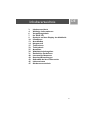 3
3
-
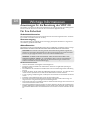 4
4
-
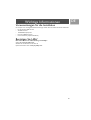 5
5
-
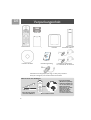 6
6
-
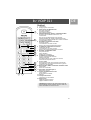 7
7
-
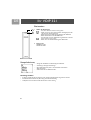 8
8
-
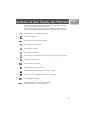 9
9
-
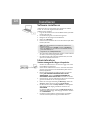 10
10
-
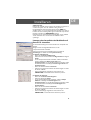 11
11
-
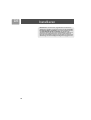 12
12
-
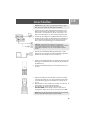 13
13
-
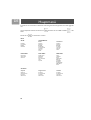 14
14
-
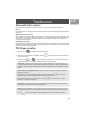 15
15
-
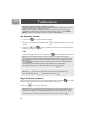 16
16
-
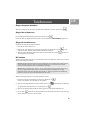 17
17
-
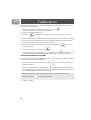 18
18
-
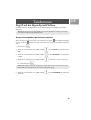 19
19
-
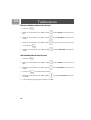 20
20
-
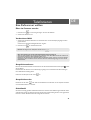 21
21
-
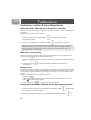 22
22
-
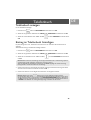 23
23
-
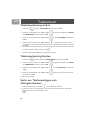 24
24
-
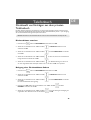 25
25
-
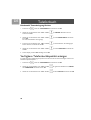 26
26
-
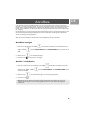 27
27
-
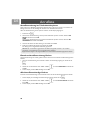 28
28
-
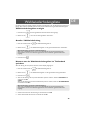 29
29
-
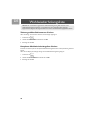 30
30
-
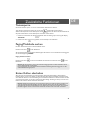 31
31
-
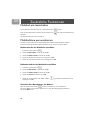 32
32
-
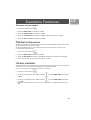 33
33
-
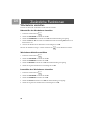 34
34
-
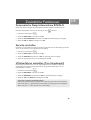 35
35
-
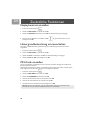 36
36
-
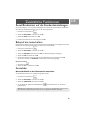 37
37
-
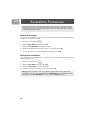 38
38
-
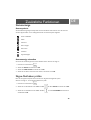 39
39
-
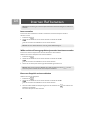 40
40
-
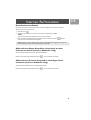 41
41
-
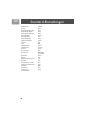 42
42
-
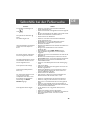 43
43
-
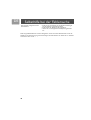 44
44
-
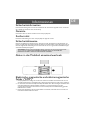 45
45
-
 46
46
-
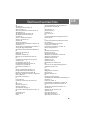 47
47
-
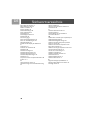 48
48
-
 49
49
-
 50
50
Philips VOIP3212S/01 Benutzerhandbuch
- Kategorie
- IP-Telefone
- Typ
- Benutzerhandbuch
- Dieses Handbuch eignet sich auch für
Verwandte Artikel
-
Philips CD2302S/02 Benutzerhandbuch
-
Philips CD2352S/02 Benutzerhandbuch
-
Philips CD4450S/12 Benutzerhandbuch
-
Philips CD 440 Benutzerhandbuch
-
Philips CD6401B/02 Benutzerhandbuch
-
Philips CD4453S Benutzerhandbuch
-
Philips VOIP0801B/10 Schnellstartanleitung
-
Philips VOIP3211S/21 Product Datasheet
-
Philips VOIP8550B/26 Benutzerhandbuch
-
Philips VOIP8410B/01 Schnellstartanleitung